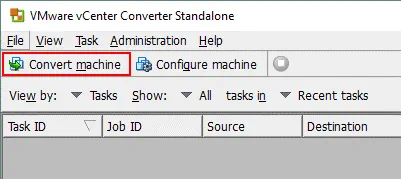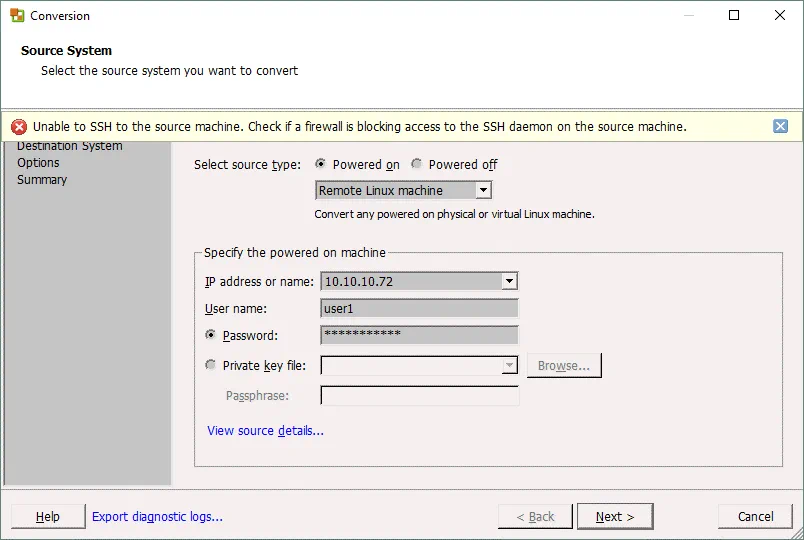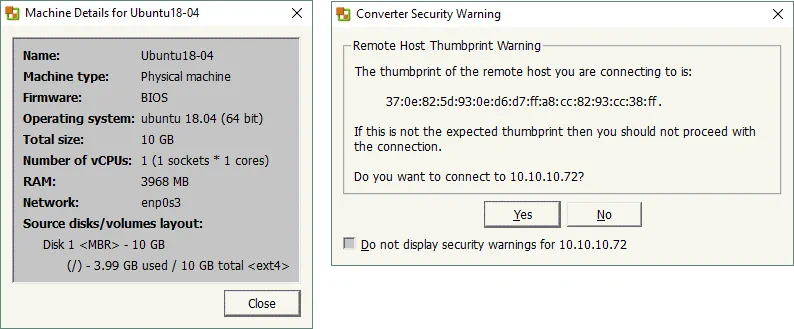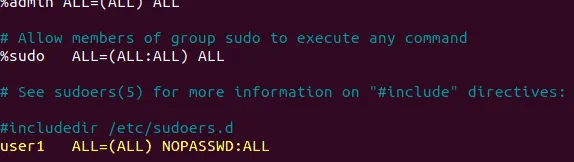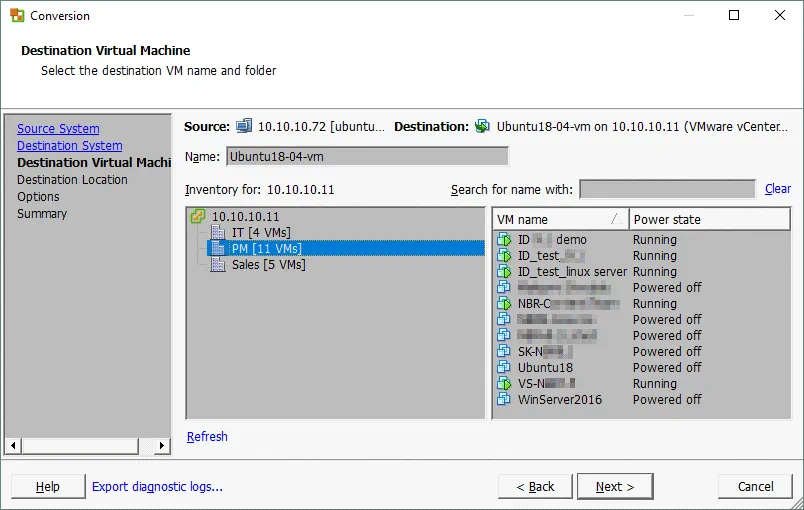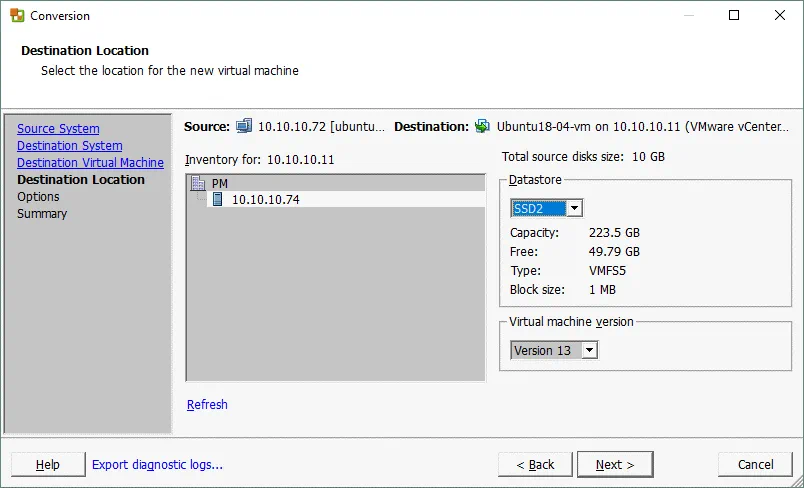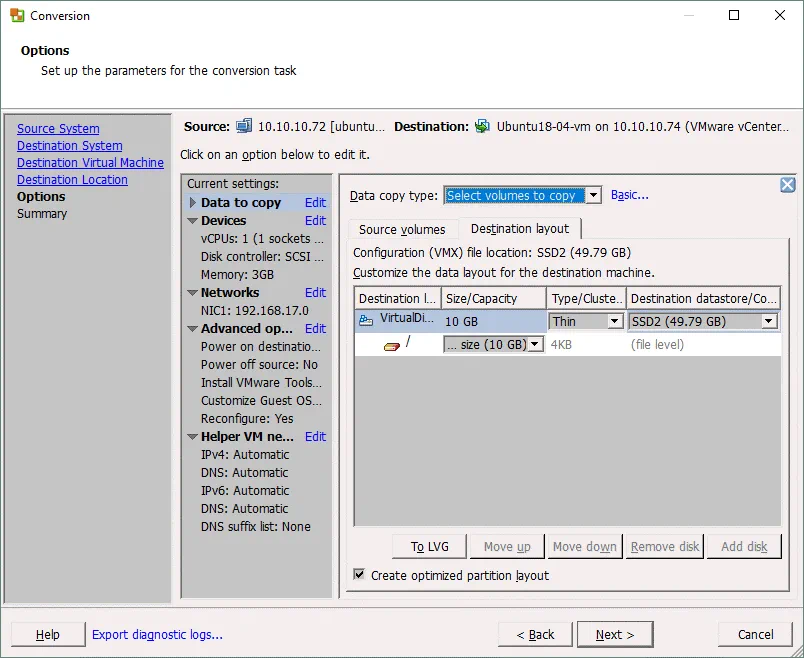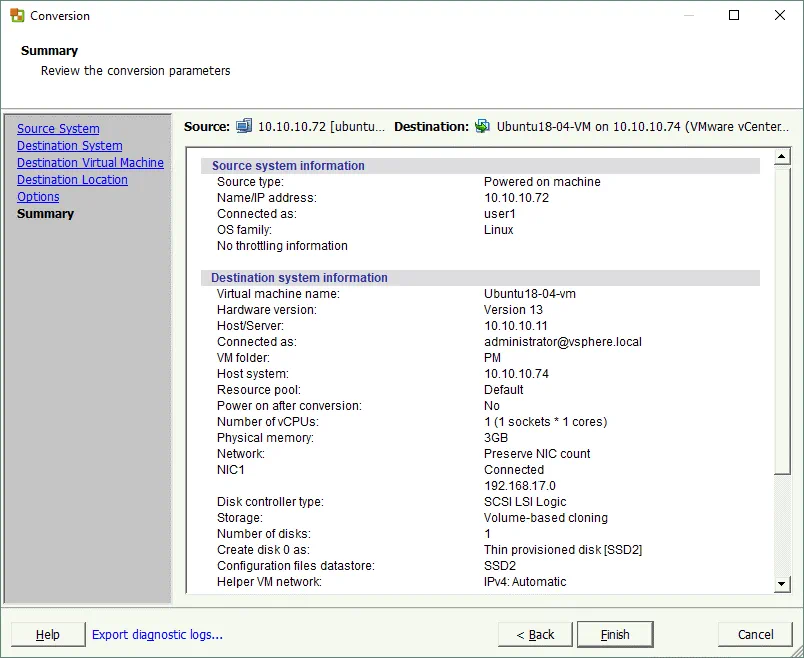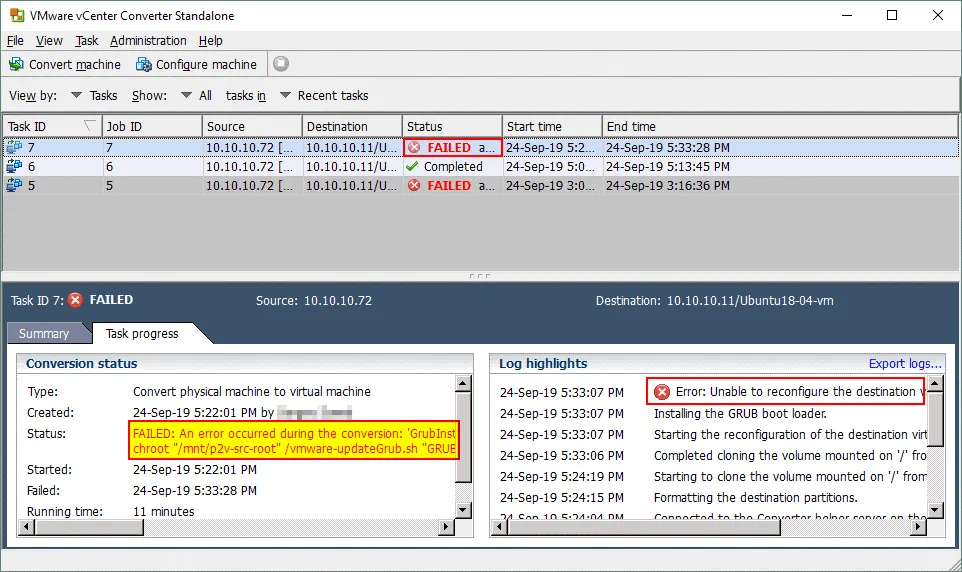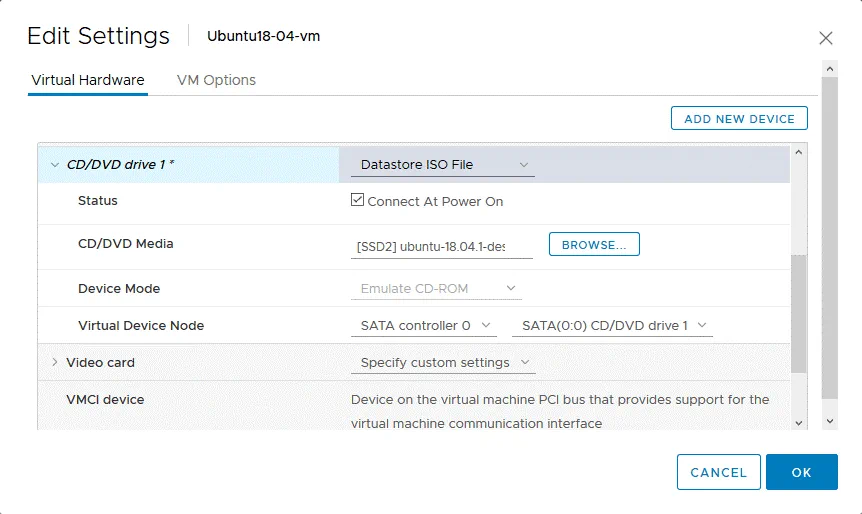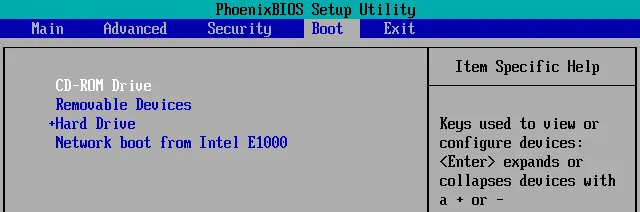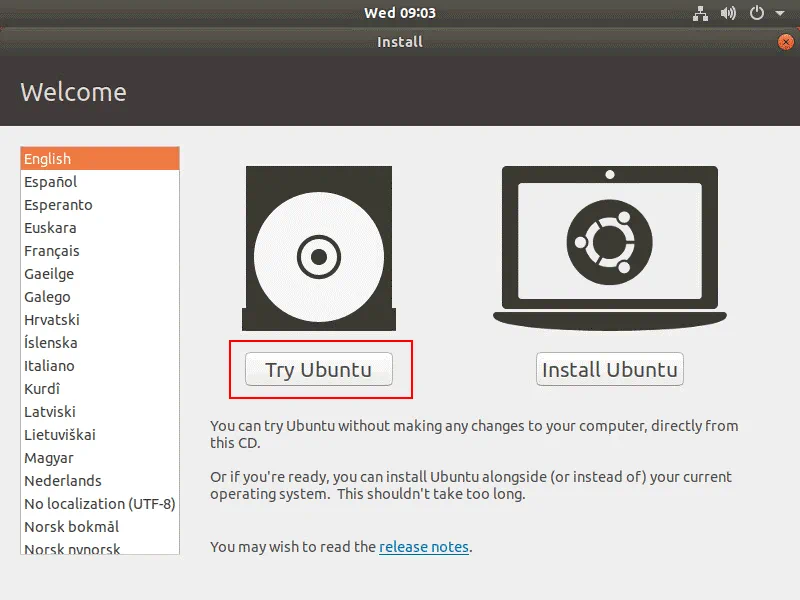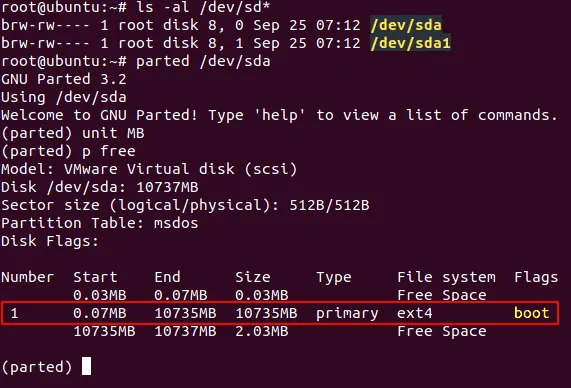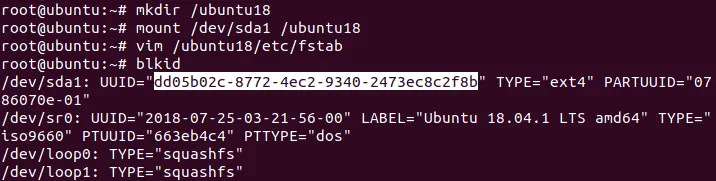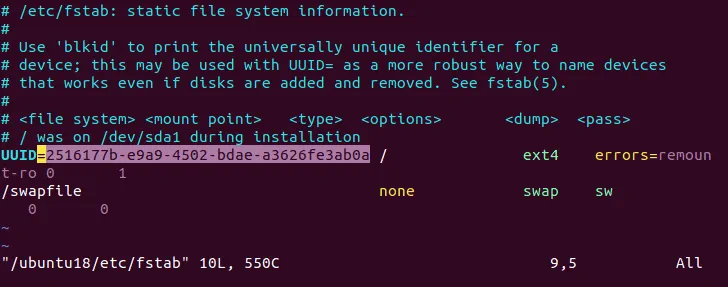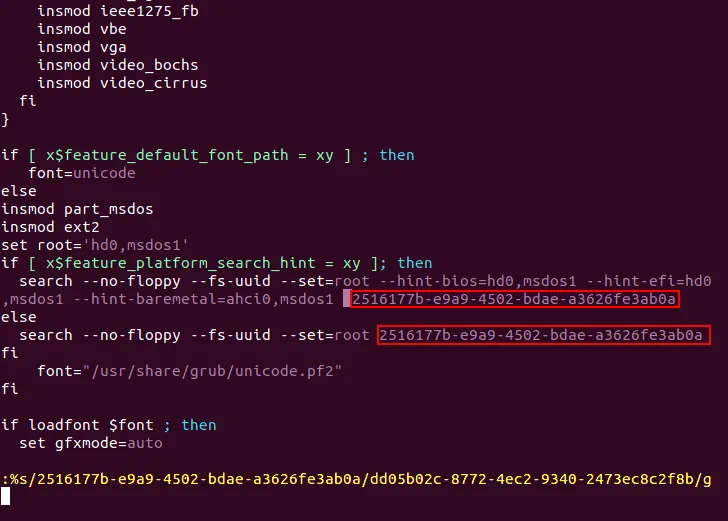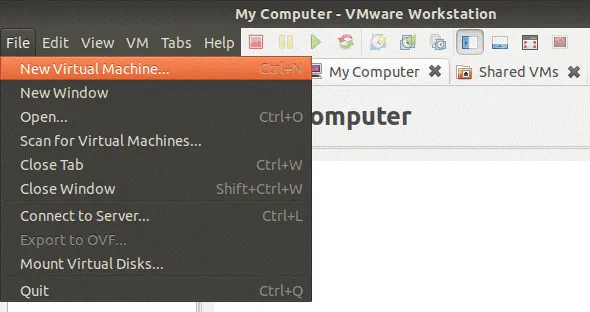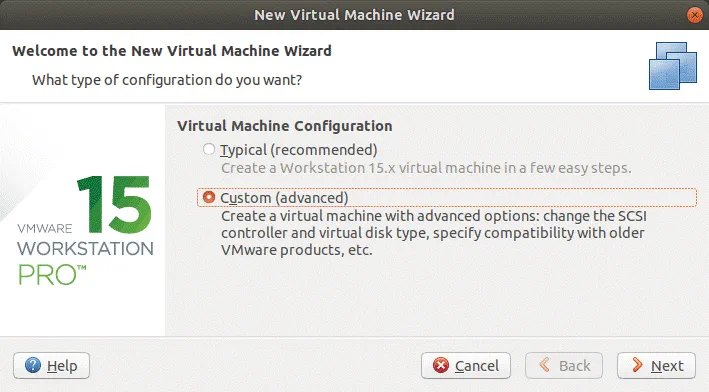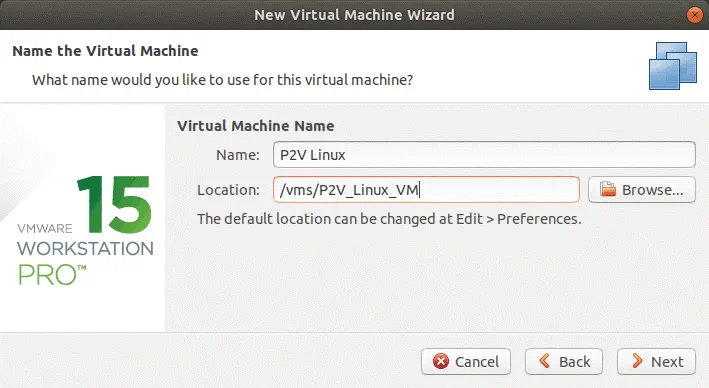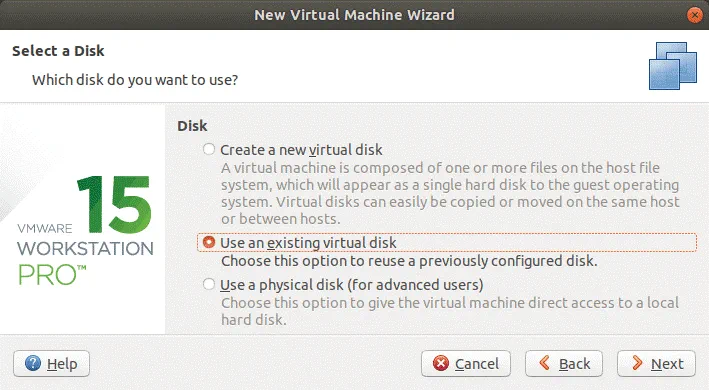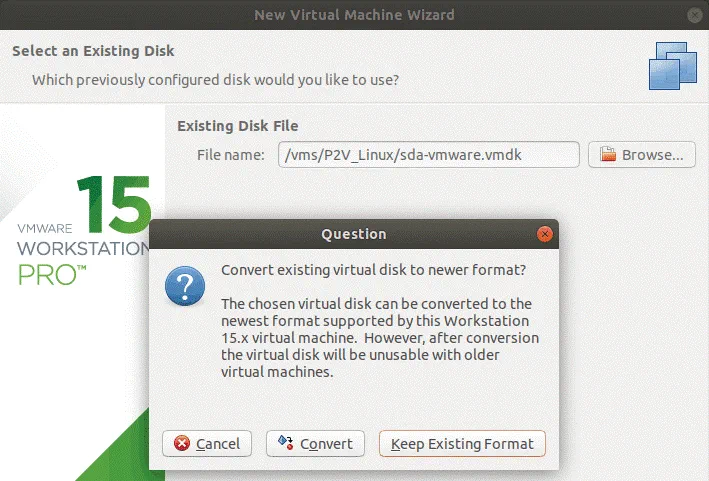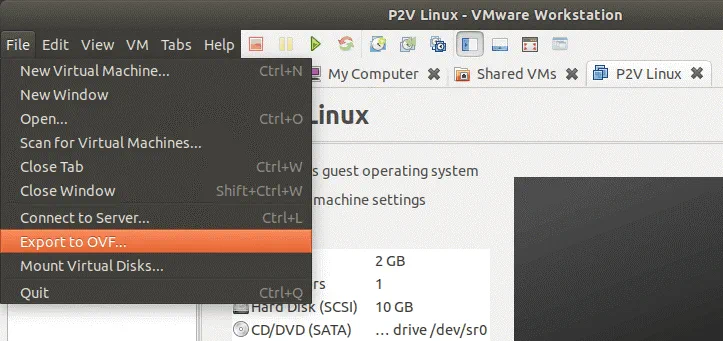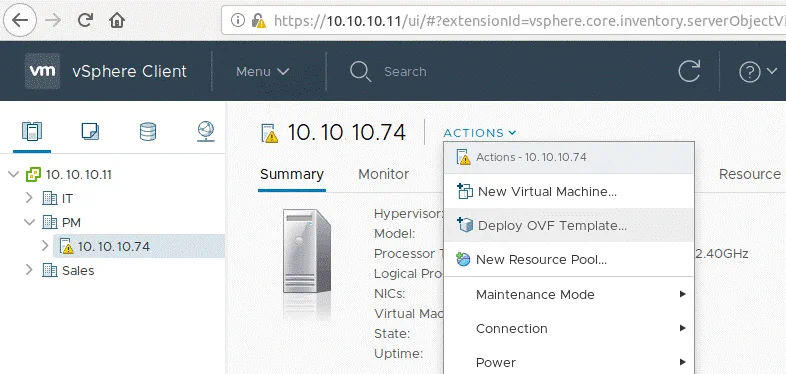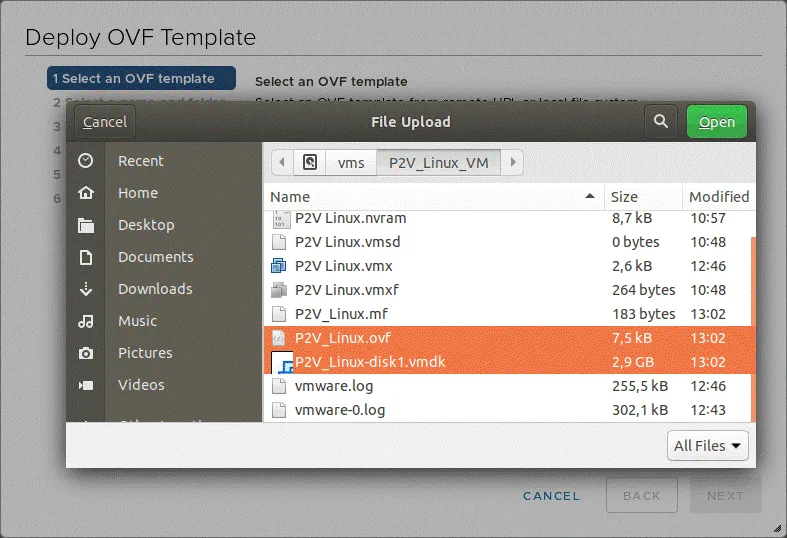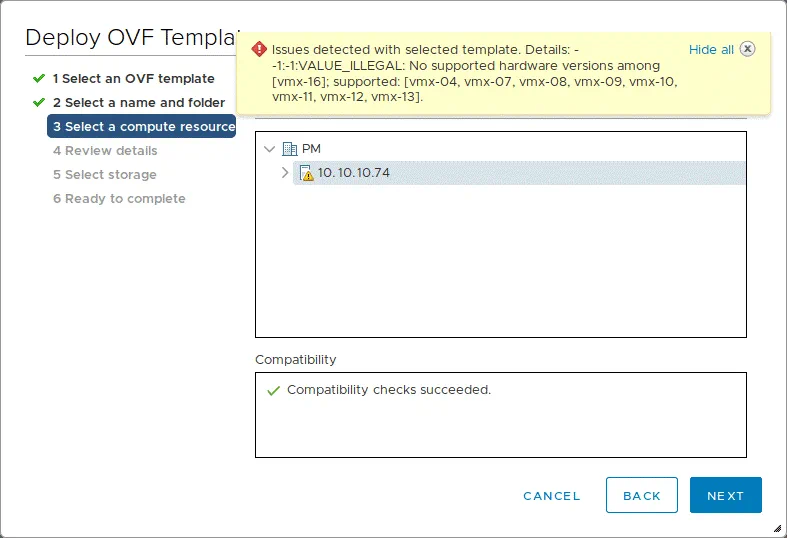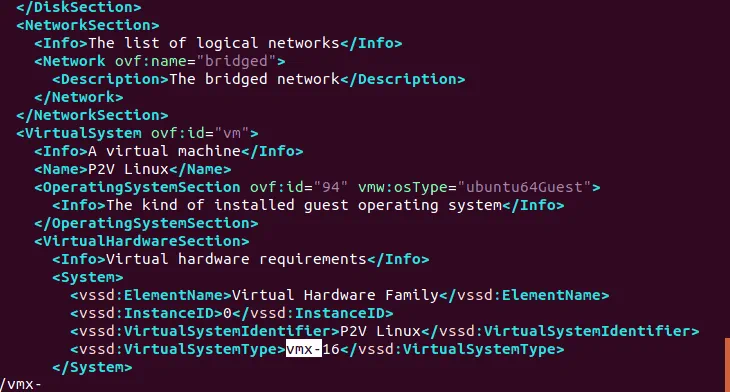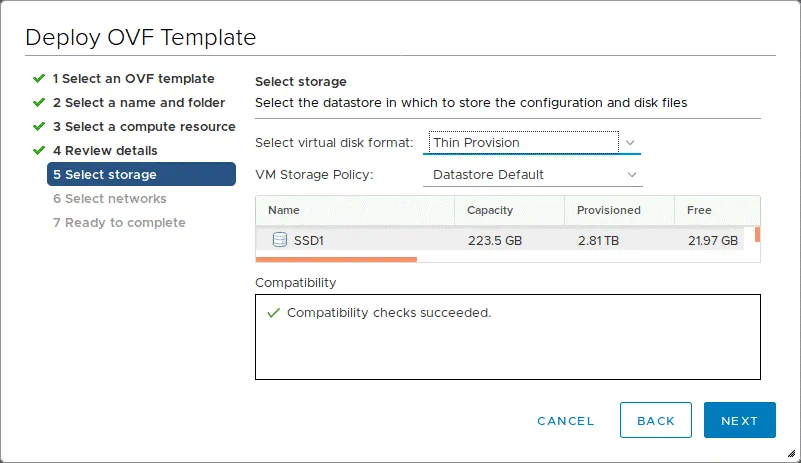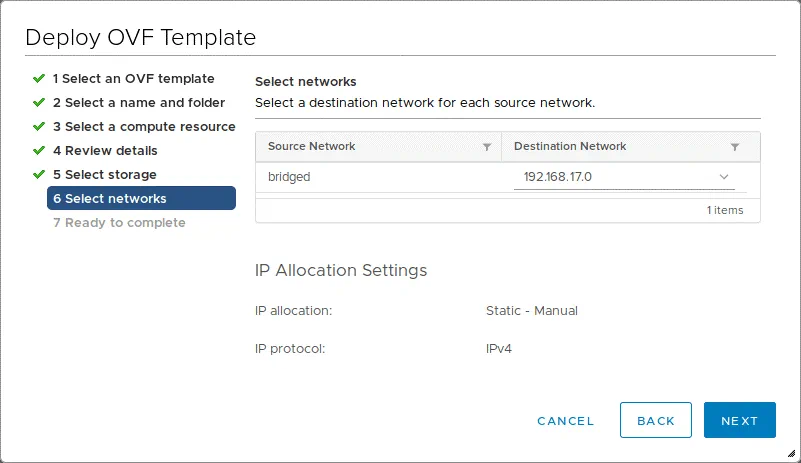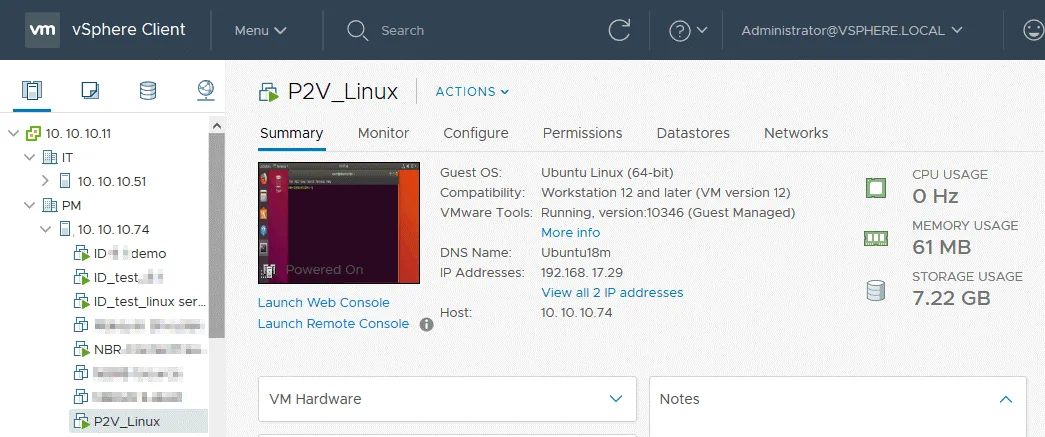L’exécution de serveurs sur des machines virtuelles vous offre une liste d’avantages tels que la scalabilité, l’utilisation rationnelle des ressources, la haute disponibilité, l’équilibrage de charge, la gestion pratique, les fonctionnalités de protection des données, etc. Pour cette raison, vous pouvez vouloir migrer certains de vos serveurs physiques vers des machines virtuelles. Ce processus est également connu sous le nom de conversion physique en virtuel, et désigné par l’acronyme P2V.
VMware est l’un des leaders dans le monde de l’informatique en fournissant des solutions de virtualisation et Linux est l’un des systèmes d’exploitation les plus fiables fonctionnant sur des serveurs. Cet article de blog explique l’importance de la sauvegarde de serveur Linux et comment convertir un serveur Linux physique en une machine virtuelle (VM) fonctionnant sur un hôte ESXi dans vSphere. Deux méthodes différentes de conversion P2V Linux de VMware sont considérées sur un exemple d’Ubuntu 18.
Méthode 1 – Utilisation de VMware vCenter Converter
VMware vCenter Converter Standalone est une application gratuite qui peut être installée sur Windows pour convertir des machines physiques Windows, des machines physiques Linux, des VM Hyper-V, des VM VMware et des VM fonctionnant sous Red Hat KVM ou RHEL XEN. Les types de destination pris en charge comprennent : des VM pour un hôte ESXi non géré ; des VM pour un hôte ESXi géré par vCenter Server ; des VM pour VMware Workstation ; des VM pour VMware Fusion.
La conversion d’une VM Hyper-V en une VM VMware résidant sur un hôte ESXi a été expliquée dans cet article de blog.
Le principe de fonctionnement
Lors de la conversion d’une machine Linux physique en machine virtuelle au format VMware ESXi, VMware vCenter Converter Standalone n’installe pas d’agent sur la machine Linux source (contrairement aux machines Windows). Le processus de conversion peut être divisé en deux étapes principales.
Étape 1. VMware Converter se connecte à une machine Linux source via SSH et vous permet de sélectionner les composants à copier, tels que les disques virtuels et les partitions. En fonction des composants sélectionnés de la machine Linux physique source et des paramètres configurés de la VM de destination, le convertisseur créera une VM auxiliaire.
Étape 2. Lorsque tous les composants nécessaires sont sélectionnés et que les paramètres réseau de la VM auxiliaire sont configurés, VMware Converter crée une VM auxiliaire sur un hôte ESXi de destination et des datastores. Ensuite, le convertisseur démarre la VM auxiliaire qui démarre à partir de l’image ISO de la VM auxiliaire, et copie toutes les données nécessaires d’une machine Linux source vers une VM de destination qui a le statut de VM auxiliaire jusqu’à ce que le processus de conversion soit terminé.
A helper VM is deployed from the Linux-based ISO image stored on the file system of the Windows machine on which the converter is installed. The location of converter-helper-vm.iso and converter-helper-vm-x64.iso files used to boot a helper VM on an ESXi host is “C:\Program Files (x86)\VMware\VMware vCenter Converter Standalone\” by default.
Après avoir copié les données vers la VM cible, la VM peut être reconfigurée par VMware Converter si les options appropriées ont été sélectionnées pour la tâche de conversion.
Configuration système requise
Il y a quelques exigences qui doivent être respectées pour effectuer la conversion VMware P2V Linux avec VMware converter:
- A physical machine running Linux must be powered on.
- Un hôte ESXi doit être allumé et accessible via le réseau. Le client et le serveur vCenter Converter Standalone doivent pouvoir accéder l’un à l’autre. Les ports TCP 22, 443, 902 sont utilisés par défaut pour la communication réseau.
- Le chargeur d’amorçage GRUB doit être utilisé sur la machine Linux physique à convertir. LILO n’est pas pris en charge.
- Les disques optiques doivent être éjectés des lecteurs de disques optiques.
- Le serveur SSH doit être configuré sur une machine Linux physique (la machine source).
Note: Le serveur SSH peut être installé sur Ubuntu Linux avec la commande :
apt-get install openssh-server
Un accès à distance pour l’utilisateur avec le mot de passe via SSH peut être configuré en éditant le fichier sshd_config :
vim /etc/ssh/sshd_config
Créez ou décommentez la ligne :
PasswordAuthentication yes
Enregistrez le fichier de configuration
:wq
Redémarrez le démon (service) sshd
service sshd restart
Conversion VMware Converter Linux P2V : Guide pas à pas
Pour effectuer la conversion Linux P2V, vous devez suivre les étapes suivantes :
1. Téléchargez VMware vCenter Converter Standalone sur le site officiel.
2. Installez le convertisseur sur une machine Windows qui peut se connecter à votre machine Linux via le réseau. Le processus d’installation est simple – il suffit d’exécuter le fichier EXE et de suivre les recommandations de l’assistant d’installation. VMware Converter 6.2 est utilisé dans l’exemple d’aujourd’hui.
3. Exécutez VMware vCenter Converter Standalone.
4. Cliquez sur Convertir la machine.
5. Système source. Sélectionnez le système source dans l’assistant de conversion de machine qui est ouvert. Sélectionnez Allumé et Machine Linux à distance. Spécifiez l’adresse IP, le nom d’utilisateur et le mot de passe utilisés sur la machine Linux distante. Rappelez-vous que le serveur SSH doit être configuré sur la machine Linux et qu’aucun pare-feu ne doit bloquer les connexions SSH à cette étape. Sinon, le message d’erreur suivant s’affichera : Impossible de se connecter en SSH à la machine source. Vérifiez si un pare-feu bloque l’accès au démon SSH sur la machine source. L’utilisateur que vous avez spécifié doit pouvoir se connecter à la console Linux via SSH en utilisant la combinaison login/mot de passe ou un fichier de clé privée. Un utilisateur appelé utilisateur1 avec un mot de passe est pris pour cet exemple.
5.1. Cliquez sur Afficher les détails de la source pour afficher les détails de votre machine Linux distante qui doit être convertie en une machine virtuelle VMware. Cliquez sur Suivant pour continuer et passer à l’étape suivante.
Si vous voyez l’avertissement de sécurité (avertissement d’empreinte du serveur distant), cliquez sur Oui pour vous connecter.
Parfois, le convertisseur ne peut pas exécuter des commandes sur votre machine source Linux distante et affiche l’avertissement : Impossible d’interroger la machine source Linux en direct. Assurez-vous que vous pouvez exécuter sudo sans saisir de mot de passe lorsque vous êtes connecté à la machine source via SSH en tant que votre_nom_d_utilisateur.
Dans ce cas, vous devez modifier le fichier /etc/sudoers et permettre à votre utilisateur d’exécuter sudo sans saisir le mot de passe. Au lieu de modifier /etc/sudoers manuellement, utilisez la commande suivante :
visudo
Ajoutez la ligne suivante à la fin du fichier :
utilisateur1 ALL=(ALL) NOPASSWD: ALL
Où utilisateur1 est le nom de notre utilisateur. Vous devez entrer votre nom d’utilisateur. Appuyez sur Ctrl+X pour quitter et appuyez sur O (Oui) pour enregistrer les modifications apportées au fichier.
6. Système de destination. Sélectionnez le système de destination. Par défaut, le type de destination est défini comme machine virtuelle VMware Infrastructure si vous convertissez une machine Linux physique, et c’est la seule option disponible pour convertir une machine Linux physique en une VM VMware. Cela signifie que la VM de destination s’exécutera sur un serveur ESXi ou dans le cluster VMware vSphere. Si votre hôte ESXi sur lequel vous souhaitez exécuter la VM convertie est géré par vCenter, sélectionnez l’adresse IP de votre serveur vCenter et définissez les informations d’identification de l’administrateur vCenter ou d’un autre utilisateur disposant des privilèges administratifs pour la gestion du serveur vCenter.
Remarque : Vous ne pouvez pas convertir une machine Linux physique en une VM au format VMware Workstation avec VMware vCenter Converter Standalone.
Si vous voyez des avertissements de certificat, vous pouvez appuyer sur Ignorer pour continuer.
7. Machine virtuelle de destination. Sélectionnez le centre de données pour stocker la machine virtuelle et saisissez le nom de la VM cible, par exemple, Ubuntu18-04-vm.
8. Emplacement de destination. Sélectionnez un hôte ESXi pour exécuter la machine virtuelle et un datastore pour stocker les fichiers de la machine virtuelle. Vous pouvez également sélectionner la version de la machine virtuelle. Par défaut, la version de machine virtuelle la plus récente prise en charge est sélectionnée. Dans ce cas, il s’agit de la version 13 car ESXi 6.5 est utilisé.
9. Options. À cette étape, vous pouvez modifier différentes options de conversion.
Données à copier. Vous pouvez sélectionner tous les volumes ou des volumes personnalisés à copier et sélectionner le type de provisionnement du disque virtuel (provisionnement épais ou mince). Il est également possible de stocker chaque disque virtuel sur un datastore différent. Laissez la case à cocher « Créer une disposition de partition optimisée » cochée. Cette option est utilisée pour optimiser l’alignement des partitions de disque.
Appareils. Définissez la quantité de mémoire nécessaire pour la VM de destination dans l’onglet Mémoire. Définissez le contrôleur de disque, le nombre de processeurs et de cœurs de processeur dans l’onglet Autre.
Réseaux. Sélectionnez le nombre d’adaptateurs réseau virtuels à connecter à une machine virtuelle. Ensuite, sélectionnez le réseau virtuel auquel chaque adaptateur réseau doit être connecté, le type de contrôleur de réseau et cochez la case Connecter à la mise sous tension si nécessaire.
Options avancées. Les paramètres post-conversion se trouvent dans cette section. Dans notre cas, pour convertir un serveur Linux physique en une machine virtuelle VMware, seule l’option de reconfiguration de la machine virtuelle de destination est disponible. Cette option est utilisée pour configurer le chargeur de démarrage, mettre à jour les pilotes utilisés par le système d’exploitation pour être plus optimisés pour l’exécution d’une machine virtuelle dans l’environnement virtuel VMware (avec le matériel virtuel approprié).
Réseau de machine virtuelle auxiliaire. Pendant le processus de conversion d’un serveur Linux en une machine virtuelle, VMware vCenter Converter crée une machine virtuelle auxiliaire sur l’hôte/de la banque de données de destination. La machine virtuelle auxiliaire doit avoir accès via le réseau au serveur physique source exécutant Linux afin de cloner tous les fichiers du serveur source. Dans cette section, vous pouvez configurer l’adresse IP, le masque de sous-réseau, la passerelle et les serveurs DNS utilisés pour la connexion réseau de la machine virtuelle auxiliaire.
10. Résumé. Vérifiez tous les paramètres de conversion pour votre conversion Linux P2V et si tout est correct, appuyez sur Terminer pour démarrer le processus de conversion.
11. Attendez que le processus de conversion soit terminé. La durée de la conversion dépend de la quantité de données stockées sur les disques de la machine Linux source. Si, après la conversion, vous voyez le statut Terminé de la tâche de conversion dans VMware vCenter Converter, vous pouvez démarrer la machine virtuelle Linux de destination dans l’interface de VMware vSphere Client, VMware Host Client ou VMware Workstation.
Cependant, parfois, le processus de conversion P2V de la machine Linux peut se terminer à 97% avec l’erreur :
ÉCHEC : Une erreur est survenue pendant la conversion : ‘GrubInstaller::InstallGrub : /usr/lib/vmware-converter/installGrub.sh a échoué avec le code de retour : 127, et le message : FATAL : kernel trop ancien Erreur lors de l’exécution de vmware-updateGrub.sh via chroot dans /mnt/p2v-src-root Commande :
chroot « /mnt/p2v-src-root » /vmware-updateGrub.sh « GRUB2 » « (hd0) » « (hd0,1) » /vmware-device.map « grub2-install » ‘
Ce problème peut se produire car le chargeur d’amorçage GRUB n’a pas été configuré correctement par VMware vCenter Converter sur la machine virtuelle cible. Si vous essayez de démarrer la machine virtuelle Linux après la conversion, vous obtiendrez l’erreur : Erreur de chargement du système d’exploitation.
Comment pouvez-vous résoudre ce problème de VMware Converter Linux ?
1. Vous devez démarrer à partir du support d’installation d’Ubuntu et l’utiliser comme disque de secours. Modifiez les paramètres de la machine virtuelle en utilisant le client VMware vSphere, le client VMware Host ou VMware Workstation (VM > Modifier les paramètres).
2. Dans les paramètres de Matériel, sélectionnez le lecteur CD/DVD de la machine virtuelle et choisissez le support d’installation amorçable d’Ubuntu. Dans notre exemple, nous utilisons l’image ISO du disque d’installation d’Ubuntu 18.04 qui est située sur le datastore, accessible par l’hôte ESXi sur lequel la machine virtuelle Linux réside après la conversion. N’oubliez pas de cocher la case Connecter à l’alimentation.
3. Après le démarrage de la machine virtuelle, appuyez sur F2 pour entrer dans le BIOS de la machine virtuelle. Sélectionnez CD-ROM comme premier périphérique d’amorçage dans la section Amorçage.
Ensuite, allez à Exit > Enregistrer les modifications et quitter.
Comme alternative, vous pouvez modifier l’ordre de démarrage une fois en appuyant sur Échap au lieu de F2 juste après le démarrage d’une machine virtuelle.
4. Après le démarrage à partir du support d’installation d’Ubuntu, sélectionnez Essayer Ubuntu sur l’écran de Bienvenue. Attendez que Ubuntu se charge depuis le DVD Live et vous verrez le bureau Ubuntu.
5. Ouvrez la console Ubuntu et obtenez les privilèges root.
sudo -i
6. Liste des disques disponibles.
ls -al /dev/sd*
fdisk -l
Dans notre exemple, le schéma de partitionnement de disque le plus simple est utilisé pour Ubuntu installé sur la machine physique. Linux est installé sur la seule partition /dev/sda1 qui représente l’ensemble du disque. Vous devez détecter quelle partition est utilisée pour le démarrage de Linux et contient le répertoire /boot/ ou est montée sur le répertoire /boot/.
7. Vous pouvez trouver la partition utilisée pour démarrer Linux avec parted:
parted /dev/sda
unité MB
p free
Maintenant, vous pouvez voir quelle partition est utilisée pour démarrer Linux (le drapeau boot est présent dans cette chaîne). Après cela, vous pouvez quitter parted.
quitter
Note: Si vous utilisez un schéma de partitionnement manuel et une partition de démarrage séparée pour démarrer Linux, votre liste de partitions serait différente, mais vous devriez trouver de manière similaire la partition avec le drapeau boot.
8. Créez le répertoire sur le disque RAM et montez les partitions utilisées par Ubuntu. Si Ubuntu est installé sur une seule partition, utilisez des commandes comme :
mkdir /mnt/ubuntu18
mount /dev/sda1 /mnt/ubuntu18
Note : Si Ubuntu utilise plusieurs partitions, créez des répertoires séparés et montez chaque partition dans le répertoire approprié :
mkdir /mnt/ubuntu18/boot
mkdir /mnt/ubuntu18/root
mount /dev/sda1 /mnt/ubuntu18/boot
mount /dev/sda2 /mnt/ubuntu18/root
et ainsi de suite.
9. Installez Vim (l’éditeur de texte).
apt-get install vim
10. Vérifiez l’identifiant de disque pour chaque partition de disque. Vous devez connaître l’UUID de la partition qui contient le répertoire /boot (ou la partition montée dans le répertoire /boot). Souvenez-vous de ce nouvel UUID. Dans notre cas, cette partition est /dev/sda1
blkid
11. Éditez le fichier /etc/fstab sur le disque virtuel utilisé par l’instance installée d’Ubuntu. Le fichier /etc/fstab est situé dans le répertoire temporaire vers lequel nous avons monté le système de fichiers racine d’Ubuntu (/mnt/ubuntu18/etc/fstab).
vim /mnt/ubuntu18/etc/fstab
Changer l’UUID de chaque partition dans /etc/fstab pour permettre le montage automatique de la partition au démarrage de Linux. Changer les anciennes valeurs UUID utilisées pour les disques sur une machine Linux physique par les nouvelles valeurs UUID utilisées sur une nouvelle machine virtuelle. Dans l’exemple simple actuel, seule une partition /dev/sda1 est utilisée et doit être montée sur le répertoire racine (/). Par conséquent, nous devons changer 2516177b-e9a9-4502-bdae-a3626fe3ab0a en dd05b02c-8772-4ec2-9340-2473ec8c2f8b.
Enregistrer les modifications et quitter vim.
:wq
Note: Si votre Linux utilise plusieurs partitions, vous devrez peut-être changer la valeur UUID pour d’autres partitions ou simplement les définir comme sda2, sda3, sdb1, sdb2, etc. pour permettre le montage automatique de ces partitions au démarrage de Linux.
12. Modifier le fichier de configuration GRUB qui se trouve généralement dans le répertoire /boot/grub/. Rappelez-vous du répertoire temporaire sur lequel vous avez monté une partition contenant des fichiers du répertoire /boot/. Après avoir converti une machine Linux physique en machine virtuelle, l’UUID du disque a été modifié sur la machine virtuelle de destination et, pour cette raison, le chargeur de démarrage (GRUB) ne peut pas démarrer à partir de la partition nécessaire. Dans notre cas, nous éditons le fichier grub.cfg avec la commande :
vim /mnt/ubuntu18/boot/grub/grub.cfg
13. Remplacez l’ancien UUID par le nouveau. L’UUID apparaît plusieurs fois dans le fichier de configuration et modifier cette valeur manuellement n’est pas pratique. L’éditeur de texte vim vous permet de remplacer automatiquement le texte source par le texte cible en utilisant la commande :
:%s/texte_source/texte_cible/g
Où %s signifie que toutes les valeurs correspondantes dans le fichier texte entier doivent être remplacées.
Dans notre exemple actuel, nous utilisons la commande :
:%s/2516177b-e9a9-4502-bdae-a3626fe3ab0a/dd05b02c-8772-4ec2-9340-2473ec8c2f8b/g
Enregistrez les modifications dans le fichier en lecture seule et quittez vim.
:wq!
Note : Si votre Linux utilise plusieurs partitions, remplacez les valeurs UUID de toutes les partitions dont les UUID sont mentionnés dans le fichier grub.cfg.
14. Maintenant, vous devez réinstaller GRUB dans le chargeur de démarrage dans le même répertoire où le chargeur de démarrage était installé auparavant. Dans notre exemple, GRUB était installé dans le répertoire /boot et le répertoire /boot est maintenant temporairement accessible sous /mnt/ubuntu18/boot dans notre exemple. Le disque utilisé pour démarrer Ubuntu est /dev/sda en conséquence.
grub-install –boot-directory=/mnt/ubuntu18/boot /dev/sda
15. Démontez toutes les partitions montées précédemment :
umount /dev/sda1
16. Éteignez la machine virtuelle
init 0
17. Reconfigurez les paramètres de démarrage pour démarrer à partir d’un disque dur virtuel, et non pas du CD-ROM dans les paramètres de la machine virtuelle.
18. Allumez la machine virtuelle.
19. Maintenant, la machine virtuelle peut démarrer à partir de son disque dur virtuel avec GRUB sur un hôte ESXi.
Ainsi, vous savez comment effectuer la conversion VMware P2V Linux avec VMware vCenter Converter Standalone. Malheureusement, la version Linux du convertisseur VMware n’est pas disponible, mais si vous souhaitez convertir votre serveur Linux physique en une machine virtuelle VMware en n’utilisant que des machines Linux, vous devez vous familiariser avec la deuxième méthode de conversion P2V Linux.
Méthode 2 – Conversion VMware P2V Linux sans VMware Converter
La deuxième méthode de conversion d’une machine Linux physique en une machine virtuelle au format ESXi ne nécessite pas VMware vCenter Converter Standalone. Cette méthode peut être utilisée par les utilisateurs et les administrateurs qui n’ont pas de machine Windows dans leur environnement (comme vous vous en souvenez, VMware vCenter Converter ne peut être installé que sur Windows). L’idée derrière la deuxième méthode de conversion VMware P2V Linux est la suivante :
- Créez des images de vos disques physiques utilisés dans un serveur Linux physique avec l’utilitaire dd
- Convertissez les images résultantes en images au format vmdk
- Créez une nouvelle machine virtuelle dans VMware Workstation (qui peut être exécutée sous Linux ou Windows) en utilisant des disques virtuels existants pour la nouvelle machine virtuelle
- Exportez la machine virtuelle du format de VMware Workstation vers un modèle OVF
- Créez une nouvelle machine virtuelle sur un hôte ESXi à partir du modèle OVF
Dans notre exemple, Ubuntu 18 est installé sur une machine physique qui doit être convertie, ESXi 6.5 et vCenter 6.5 sont utilisés comme destination, et VMware Workstation 15 est utilisé comme point de transition dans le processus de conversion P2V Linux.
Guide étape par étape
1. Sur le serveur Linux physique, exécutez l’utilitaire dd (data duplicator) pour chaque disque physique (/dev/sda, /dev/sdb, etc.) et créez l’image de chaque disque. Vous pouvez attacher un disque dur externe USB à votre machine Linux physique et stocker les images créées avec l’utilitaire dd sur ce disque dur USB. Plus tard, vous pouvez attacher ce disque dur USB à une machine sur laquelle une VM doit être créée. Dans l’exemple actuel, toutes les partitions utilisées par Linux sont situées sur le disque /dev/sda:
dd if=/dev/sda of=/media/user1/data/sda.img bs=8M conv=sync,noerror status=progress
Où :
if=/dev/sda – le fichier d’entrée qui est l’ensemble du disque physique ;
of=/media/user1/data/sda.img – le chemin pour le fichier image de sortie qui est situé sur le disque externe dans ce cas.
bs=8M – la taille de bloc est de 8 Mo. Cette option accélère la vitesse car dd copie les données en utilisant des portions de données de 512 octets par défaut
conv=sync,noerror – est utilisé pour empêcher dd de s’arrêter sur une erreur lors de la lecture de données à partir d’un disque (fichier) source.
status=progress – utilisez cette option pour afficher la progression de la tâche dans la console pour plus de commodité
2. Installez qemu qui est une application open-source pour l’émulation matérielle. Vous pouvez installer qemu sur n’importe quelle machine Linux.
apt-get install qemu
3. Dans la console Linux, rendez-vous dans le répertoire où se trouvent les fichiers img que vous avez créés auparavant. Convertissez les images de vos disques réalisées avec l’utilitaire dd du format de fichier img au format vmdk. Qemu peut être utilisé pour cette tâche. Nous convertissons une image de disque dans notre exemple :
qemu-img convert -o compat6 sda.img -O vmdk sda-vmware.vmdk
Maintenant, les images de disque sont converties au format vmdk et sont prêtes à être ouvertes dans VMware Workstation. Comme vous vous en souvenez, le format des disques virtuels VMDK est différent pour VMware Workstation et VMware ESXi. Les détails sur le format de fichier VMDK sont expliqués ici. Vous devez exporter une machine virtuelle depuis VMware Workstation vers un modèle OVF, puis importer une machine virtuelle depuis le modèle OVF vers un hôte ESXi.
Assurez-vous que VMware Workstation est installé sur l’un de vos ordinateurs. Dans notre exemple, VMware Workstation 15 est installé sur une machine exécutant Ubuntu 18, mais pas sur la machine Linux source qui doit être convertie en machine virtuelle (nous n’utilisons pas Windows pour cette méthode de conversion P2V Linux). L’algorithme pour les machines Windows avec VMware Workstation est similaire.
4. Créez un nouveau répertoire sur la machine avec VMware Workstation installé, par exemple, /vms/P2V_Linux
mkdir /vms/P2V_Linux
5. Copiez vos fichiers vmdk convertis par qemu dans ce répertoire. Nous copions le fichier sda-vmware.vmdk dans ce cas.
6. Créez une nouvelle machine virtuelle dans VMware Workstation :
Fichier > Nouvelle machine virtuelle
A New Virtual Machine Wizard is opened. You should pass all the configuration steps of this wizard:
Configuration de la machine virtuelle. Sélectionnez Personnalisé (avancé) pour activer la configuration des options avancées. Cliquez sur Suivant pour continuer.
Compatibilité matérielle de la machine virtuelle. Sélectionnez la version du matériel de la machine virtuelle nécessaire, par exemple, Workstation 15.x.
Installation du système d’exploitation invité. Sélectionnez J’installerai le système d’exploitation ultérieurement.
Système d’exploitation invité. Sélectionnez Linux, puis sélectionnez Ubuntu 64 bits dans le menu déroulant.
Nom de la machine virtuelle. Entrez le nom et définissez l’emplacement de votre machine virtuelle. Dans cet exemple, le nom de la VM est P2V Linux et son emplacement est /vms/P2V_Linux_VM/
Configuration du processeur. Sélectionnez le nombre de processeurs et le nombre de cœurs de processeur selon la configuration utilisée sur votre machine Linux physique que vous convertissez en VM VMware.
Mémoire pour la machine virtuelle. Définissez la quantité de mémoire qui est au moins égale à la quantité de mémoire sur votre ordinateur Linux physique.
Connexion réseau. Sélectionnez le type de réseau, par exemple, réseau en pont. Assurez-vous que le serveur Linux source est maintenant déconnecté afin d’éviter les conflits réseau.
I/O Controller Types. Select the recommended value. In this example, SCSI Controller: LSI Logic (Recommended) is selected.
Type de disque virtuel. Sélectionnez le type de disque recommandé. Dans notre cas, c’est SCSI (Recommandé).
Sélectionnez un disque. Choisissez l’option Utiliser un disque virtuel existant.
Sélectionnez un disque existant. Parcourez le fichier vmdk approprié de votre disque /dev/sda converti. Dans l’exemple actuel, le fichier sda-vmware.vmdk est sélectionné en tant que disque virtuel existant.
Note: Si vous avez plusieurs disques durs sur un serveur Linux physique source et plusieurs fichiers VMDK après la conversion, sélectionnez le premier fichier vmdk qui est converti à partir du disque /dev/sda. Ajoutez d’autres disques manuellement après la création de la machine virtuelle en modifiant les paramètres de la machine virtuelle.
Appuyez sur Conserver le format existant pour une meilleure compatibilité.
Prêt à créer la machine virtuelle. Vérifiez le résumé de la configuration et si tout est correct, appuyez sur Terminer.
Une fois la machine virtuelle créée, vous pouvez vérifier la configuration de la machine virtuelle avant de démarrer la machine virtuelle.
Note: Si vous avez converti plusieurs disques physiques en disques virtuels, ajoutez les disques virtuels restants en suivant les étapes suivantes :
- Cliquez sur VM > Paramètres
- Cliquez sur Ajouter dans l’onglet Matériel
- Sélectionnez Disque dur.
- Sélectionnez l’option recommandée (SCSI dans notre cas)
- Appuyez sur Utiliser un disque virtuel existant
- Sélectionnez un fichier de disque virtuel
7. Mettez sous tension la VM dans VMware Workstation (assurez-vous que tous les disques virtuels nécessaires sont ajoutés à la configuration de la VM).
8. Une fois que votre invité Linux est chargé sur une VM, vérifiez la connexion réseau:
ifconfig
9. Installez VMware Tools sur Linux s’exécutant sur la VM. Sous Ubuntu, VMware Tools peut être installé à partir d’une image de disque ISO virtuelle ou à partir de dépôts logiciels en ligne.
apt-get install open-vm-tools
10. Si tout est correct, arrêtez la VM et préparez-vous à créer un modèle OVF pour migrer la VM vers un hôte ESXi.
11. Dans l’interface graphique de VMware Workstation, cliquez sur Fichier > Exporter vers OVF.
12. Enregistrez le fichier OVF dans le répertoire de votre VM Linux, par exemple. Dans l’exemple actuel, le modèle OVF est enregistré dans /vms/P2V_Linux_VM/
13. Ouvrez le client VMware vSphere dans votre navigateur web.
14. Accédez à Hôtes et Clusters, puis sélectionnez votre hôte ESXi sur lequel vous souhaitez exécuter une VM après la conversion.
15. Créez une VM à partir d’un modèle. Cliquez sur Actions > Déployer le modèle OVF.
A new window of the Deploy OVF Template wizard is opened and contains 7 steps:
1. Sélectionnez un modèle OVF. Cliquez sur Fichier local, puis sur Parcourir. Vous devez sélectionner deux fichiers – le fichier OVF du modèle de machine virtuelle et le fichier VMDK (ou les fichiers) du disque virtuel (ou des disques). Si vous ne sélectionnez qu’un seul fichier de modèle OVF, un message concernant les fichiers manquants et leurs noms s’affichera. Les fichiers doivent être accessibles à partir d’une machine sur laquelle vous avez ouvert le client VMware vSphere (les fichiers doivent être stockés sur des disques locaux, un partage SMB ou NFS, etc.).
2. Sélectionnez un nom et un dossier. Spécifiez un nom de machine virtuelle unique et un emplacement cible (un centre de données ou un dossier de machine virtuelle). Dans l’exemple actuel, le nom de la machine virtuelle est P2V_Linux.
3. Sélectionnez une ressource de calcul. À cette étape, vous devez sélectionner un hôte ESXi ou un cluster sur lequel votre machine virtuelle s’exécutera.
Vous pouvez rencontrer une erreur à cette étape: Problèmes détectés avec le modèle sélectionné. Détails : – -1:-1:VALEUR_ILLEGAL: Aucune version matérielle prise en charge parmi [vmx-16]; prises en charge : [vmx-04, vmx-07, vmx-08, vmx-09, vmx-10, vmx-11, vmx-12, vmx-13].
Cette erreur peut survenir lorsque la version matérielle définie dans le modèle de machine virtuelle est supérieure à la version matérielle prise en charge par un hôte ESXi.
Modifiez le fichier OVF dans l’éditeur de texte pour corriger ce problème. Vous pouvez utiliser Vim sous Linux. Accédez au répertoire où se trouve le modèle OVF et éditez le fichier :
vim P2V_Linux.ovf
Recherchez la chaîne comme vmx-xx, où xx est le numéro de version matérielle de la machine virtuelle. La version matérielle la plus élevée prise en charge pour ESXi 6.5 est 13 et dans notre modèle, la version matérielle de la machine virtuelle est définie sur 16.
Pour trouver le texte nécessaire dans Vim, en mode navigation, tapez :
/vmx-
Modifions vmx-16 en vmx-12, par exemple, et enregistrons le fichier OVF.
Une fois que vous avez enregistré les modifications dans le fichier OVF, retournez dans VMware vSphere Client et cliquez sur Suivant à l’étape Sélectionner une ressource de calcul de l’assistant Déployer un modèle OVF.
4. Examiner les détails. À cette étape, vous pouvez vérifier les détails du modèle.
5. Sélectionner le stockage. Sélectionnez le datastore de destination dans lequel stocker la configuration et les fichiers de disque de la machine virtuelle, et sélectionnez le format de disque virtuel (épaisseur zéro paresseuse, épaisseur zéro active ou provision mince).
6. Sélectionner les réseaux. Sélectionnez un réseau pour chaque adaptateur réseau virtuel. Vous devez configurer chaque adaptateur réseau pour qu’il se connecte au réseau approprié.
7. Prêt à terminer. Examinez la configuration et cliquez sur Terminer pour démarrer la création de la machine virtuelle.
Attendez qu’une nouvelle machine virtuelle soit créée à partir du modèle.
16. Lorsque l’importation de la machine virtuelle à partir du modèle OVF est terminée, mettez sous tension la machine virtuelle sur votre hôte ESXi. Pour en savoir plus sur les modèles de machine virtuelle, consultez cet article de blog. Si vous recevez le message «Voulez-vous essayer de connecter ce périphérique virtuel chaque fois que vous mettez sous tension la machine virtuelle ?», répondez que vous ne voulez pas connecter ce périphérique à chaque démarrage de la machine virtuelle en cliquant sur Non.
A physical Linux server has been converted to a virtual machine without using Windows and VMware vCenter Converter Standalone. The process of VMware P2V Linux conversion was explained on an example of Ubuntu Linux. If you need to convert physical servers running other Linux distributions such as SUSE or Red Hat to VMware virtual machines, use the same algorithm, but keep in mind that some commands and locations of configuration files can be different. Instead of using apt-get package manager in SUSE, you should use zypper and in Red Had use yum. You may need to reconfigure network settings of the virtual machine such as an IP address, default gateway, DNS server, etc.
Conclusion
Convertir un serveur Linux physique en une machine virtuelle VMware peut être réalisé en utilisant diverses méthodes – avec VMware vCenter Converter Standalone qui nécessite une machine Windows, et en utilisant des utilitaires Linux en conjonction avec VMware Workstation. Lors de l’utilisation de l’une de ces méthodes, vous pouvez avoir besoin d’éditer manuellement la configuration de la machine virtuelle. Lors de l’utilisation de la première méthode, seul un hôte ESXi peut être utilisé comme destination pour la conversion Linux P2V, tandis que la deuxième méthode peut être utilisée pour convertir une machine Linux physique aux formats VMware ESXi et VMware Workstation.
Source:
https://www.nakivo.com/blog/vmware-p2v-linux-conversion-comprehensive-walkthrough/